آموزش دانگرید سیستم عامل آیفونها و آیپدهای اپل
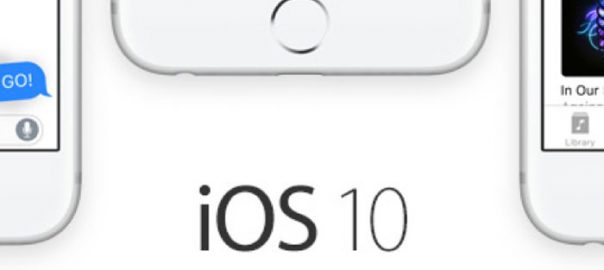
شاید برای شما هم پیش آمده باشد که پس از آپدیت یا به روز رسانی سیستم عامل آیفون یا آیپد خود پشیمان شده و تمایل داشته باشید که به نسخه پیشین سیستم عامل نصب شده در دستگاه بازگردید. ما در این مقاله به آموزش نحوه انجام این عمل یا به اصطلاح دانگرید سیستم عامل آیفونها و آیپدهای اپل میپردازیم. با موبایل کمک همراه باشید.
آپدیت یا به روز رسانی سیستم عامل آیفونها و آیپدها امر بسیار حائز اهمیتی است که اپل همواره بر روی آن تاکید ویژهای دارد. با این وجود ممکن است بنا به دلایل خاصی پس از آپدیت سیستم عامل دستگاه آی او اسی خود از این امر پشیمان شده و تمایل داشته باشید که به شرایط پیشین باز گردید. بازگرداندن نسخه قبلی سیستم عامل نصب شده در دستگاه هوشمندتان یا جایگزینی نسخه پیشین سیستم عامل با نسخه جدید نصب شده در دستگاه را به اصطلاح دانگرید سیستم عامل مینامیم. عموما آن دسته از کاربران آیفونها و آیپدهای اپل نسبت به دانگرید سیستم عامل دستگاه خود اقدام میکنند که پس از نصب نسخه بتای آی او اس از این عمل پشیمان شده باشند.
بیشتر بخوانید: تعمیرات موبایل
اما اگر نسخه اصلی از سیستم عامل آی او اس را در دستگاه خود نصب کرده باشید هم قادر خواهید بود تا سیستم عامل آن را دانگرید کنید. به طور کلی انجام این عمل چندان پیچیده نبوده و هر کاربر غیر حرفهای با طی کردن مراحل ساده و نه چندان طولانی میتوانید نسبت به دانگرید سیستم عامل دستگاه آی او اسی خود اقدام نماید. ما در این مقاله قصد داریم که نحوه انجام این عمل یا همان دانگرید سیستم عامل آیفونها و آیپدهای اپل را به شما عزیزان آموزش دهیم. چنانچه در مورد هر یک از بخشها و موارد شرح داده شده سوالی داشتید، میتوانید از طریق شمارههای موجود با کارشناسان موبایل کمک تماس حاصل کرده و از آنها راهنمایی دقیقتری بخواهید.
دانگرید سیستم عامل آی او اس از نسخه بتا به نسخه اصلی
اگر نسخه بتا یا پیش فرض سیستم عامل آی او اس را در دستگاهتان نصب کرده باشید، فرآیند دانگرید به نسخه پیشین و اصلی این سیستم عامل آسانتر میشود اما باید در نظر داشت که با انجام این عمل تمام اطلاعات آیفون یا آیپد شما حذف میشوند. همچنین بکآپهایی که در زمان نصب بودن نسخه بتا سیستم عامل آی او اس دستگاه تهیه کردهاید هم امکان بازیابی اطلاعات پس از دانگرید به نسخه قدیمی آن را نمیکنند. اما دقت کنید که بک آپهایی که پیش از نصب نسخه پیش نمایش سیستم عامل آی او اس از دستگاهتان تهیه کرده بودید پس از دانگرید قابل استفاده خواهند بود.
به منظور دانگرید سیستم عامل آی او اس آیفون یا آیپد خود از نسخه بتا به اصلی نیازمند وجود یک کامپیوتر واسط و کابل سازگار با دستگاهتان هستید. کامپیوتر واسط شما میتواند یک کامپیوتر ویندوزی و یا مکبوک باشد که برنامه iTunes در آن نصب و راهاندازی شده است. در قدم نخست باید دستگاه آی او اسی خود را خاموش کنید. این عمل را با فشردن دکمه پاور (Power) دستگاه و سپس کشیدن اسلایدر نمایان شده بر روی نمایشگر به سمت گزینه Power Off انجام دهید. یک سر کابل رابط آیفون یا آیپد خود را به پورت USB کامپیوتر متصل کنید و سر دیگر آن را آزاد بگذارید. حال مراحل زیر را به دقت و به طور کاملا دقیق طی کنید:
- دکمه هوم (Home) آیفون یا آیپد خود را فشرده و نگه دارید.
- همچنان که دکمه هوم دستگاه را نگه داشتهاید، کابل واسطی که یک سر آن به پورت USB کامپیوتر متصل شده را برداشته و سر آزاد آن را به آیفون یا آیپدتان متصل کنید.
- دکمه هوم دستگاه را تا زمانی فشرده نگه دارید که عبارت Connect to iTunes را روی صفحه نمایش آیفون یا آیپدتان نمایان شود. در این شرایط بر روی صفحه نمایش دستگاه یک کابل را مشاهده میکنید که به سمت آیکون برنامه iTunes در حال حرکت است.
حال میتوانید دکمه هوم دستگاه را رها کرده و با مراجعه به کامپیوتر خود برنامه iTunes را اجرا کنید. البته به احتمال زیاد برنامه iTunes در این شرایط به طور اتوماتیک در کامپیوترتان اجرا میشود. در این شرایط برنامه iTunes یک پیغام هشدار را نمایش میدهد. در این پیغام هشدار گزینهای با عنوان Restore وجود دارد که باید بر روی آن کلیک کنید. سپس گزینه Restore and Update را انتخاب کنید. با انتخاب این گزینه برنامه iTunes به طور اتوماتیک نسخه پیش نمایش یا بتای سیستم عامل آی او اس نصب شده در دستگاهتان را کاملا حذف کرده و آخرین نسخه اصلی سیستم عامل آی او اس را بر روی دستگاه نصب مینماید.
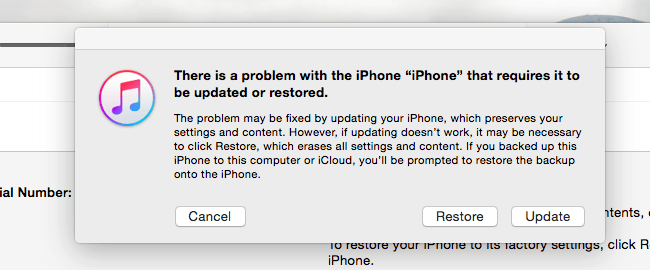
حال اگر پیش از نصب نسخه پیش نمایش یا بتای سیستم عامل آی او اس در آیفون یا آیپدتان از محتوای دستگاه فایل بک آپ یا پشتیبان تهیه کرده باشید، قادر خواهید بود که پس از انجام دانگرید نسبت به ریستور اطلاعات آن اقدام کنید. برای انجام این عمل کافیست که در محیط برنامه iTunes گزینه Restore Backup را انتخاب کنید. بار دیگر اشاره میکنیم که اگر از نسخه پیش نمایش یا بتای نصب شده در دستگاهتان فایل پشتیبان یا بک آپ تهیه کرده باشید، پس از انجام دانگرید قادر به بازیابی اطلاعات آن نخواهید بود. چنانچه در مورد هر یک از موارد و مراحل شرح داده شده سوالی داشتید، میتوانید با کارشناسان بخش پشتیبانی موبایل کمک تماس حاصل کرده و از آنها راهنمایی دقیقتری بخواهید.
بیشتر بخوانید: تعمیر آیفون
دانگرید سیستم عامل آی او اس با استفاده از فایل IPSW
اپل تنها اجازه دانگرید نسخههایی از سیستم عامل آی او اس را میدهد که توسط این شرکت تایید شده باشند. به طور کلی هنگامی که نسخه جدیدی از سیستم عامل آی او اس منتشر شود، دانگرید آن تا چند روز به راحتی قابل انجام است اما پس از گذشت این مدت زمان فرآیند دانگرید سیستم عامل دستگاه از نسخه جدید به نسخه قدیمی کمی پیچیدهتر میشود.
به منظور دانگرید سیستم عامل آی او اس آیفون یا آیپد خود به فایلهای خاصی با نام IPSW نیاز دارید. ممکن است این فایلها توسط برنامه iTunes ذخیره شده باشند، اما در اغلب مواقع به دلیل بهینهسازی فضای ذخیرهسازی این فایلها حذف میشوند. بنابراین برای تهیه فایل IPSW مورد نیاز خود باید از طریق این لینک نسبت به دانلود آن اقدام کنید. دقت کنید که تنها بازیابی محتوای آن دسته از فایلهای IPSW قابل انجام است که مورد تایید شرکت اپل باشند. برای نمایش این موضوع از عنوان Signed IPSW استفاده میشود. بنابراین تنها فایلهایی را دانلود کنید که زیرشاخه آن هستند.
پس از دانلود فایل IPSW مناسب برای آیفون یا آیپد خود باید دستگاه را به کامپیوتر متصل کرده و برنامه iTunes را اجرا کنید. بر روی آیکون دستگاه خود کلیک کرده و به بخش Summary مراجعه کنید. اگر از کامپیوتر ویندوزی استفاده میکنید دکمه Shift را از صفحه کلید کامپیوتر نگه داشته و بر روی گزینه Restore iPhone یا Restore iPad کلیک کنید. اگر از مکبوکهای اپل استفاده میکنید باید کلید Option را نگه داشته و بر روی یکی از این دو گزینه که با توجه به دستگاه شما نمایش داده میشود کلیک نمایید.

با انجام این عمل صفحهای نمایان میشود که از شما درخواست وارد کردن مسیر فایل .ipsw مورد نظرتان را دارد. در این صفحه مسیر دانلود فایل IPSW خود مراجعه کرده و این فایل را انتخاب کنید. منتظر بمانید تا فرآیند دانگرید سیستم عامل دستگاهتان تمام شود. حال میتوانید به بازیابی فایل بکآپی بپردازید که با سیستم عامل کنونی نصب شده در دستگاهتان سازگاری دارد. به منظور کسب اطلاعات بیشتر در رابطه با این موضوع و مراحل شرح داده شده میتوانید از طریق شمارههای موجود با کارشناسان موبایل کمک تماس حاصل کرده و از آنها راهنمایی دقیقتری بخواهید.
بیشتر بخوانید: تعمیر موبایل
استفاده از فایلهای SHSH blob به منظور دانگرید سیستم عامل آی او اس
دو روشی که در بخش فوق به آنها اشاره کردیم روشهایی هستند که در شرایط مختلف میتوانید از آنها به منظور دانگرید سیستم عامل آیفون یا آیپد خود استفاده کنید. اما روش دیگری هم وجود دارد که از طریق آن میتوانید هر زمان که تمایل داشتید سیستم عامل آی او اس دستگاه خود را دانگرید کنید.
در این روش از ذخیرهسازی فایلهای خاصی با عنوان SHSH blob استفاده میشود. برای ذخیره کردن این نوع فایلها باید از برنامههایی نظیر TinyUmbrella استفاده کنید. این برنامه امکان ذخیرهسازی فایلهای SHSH blob را در اختیار کاربر قرار میدهد. پس از ذخیره این فایل در هر شرایط که نیاز داشته باشید میتوانید برنامه iTunes را مجبور به بازیابی آن نموده و به این صورت سیستم عامل آی او اس دستگاهتان را دانگرید نمایید.
بیشتر بخوانید: تعمیر گوشی سامسونگ
به عنوان مثال تصور کنید که آیفون شما از نسخه قدیمی و جیلبریک شده سیستم عامل آی او اس بهره میبرد. حال قصد دارید که سیستم عامل آن را آپدیت کنید. در این شرایط با استفاده از برنامه TinyUmberlla از سیستم عامل کنونی نصب شده در آیفونتان یک فایل SHSH blob تهیه کرده و سپس آن را آپدیت میکنید. حال در هر شرایط که تمایل داشته باشید قادر به دانگرید سیستم عامل دستگاه و استفاده از شرایط پیشین خواهید بود. چنانچه در مورد این موضوع و هر یک از مراحل شرح داده شده در این مقاله نیاز به توضیحات بیشتری داشتید از طریق شمارههای موجود با کارشناسان موبایل کمک تماس حاصل کرده و از آنها راهنمایی دقیقتری بخواهید.
بیشتر بخوانید:























نظرات کاربران (0) ارسال نظر